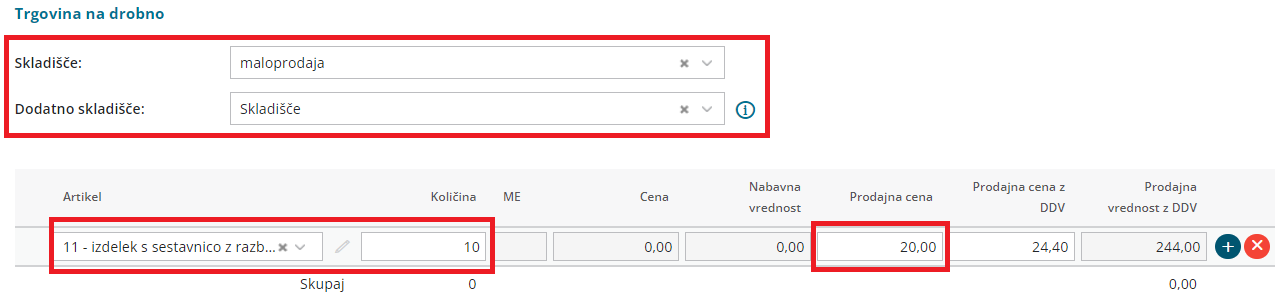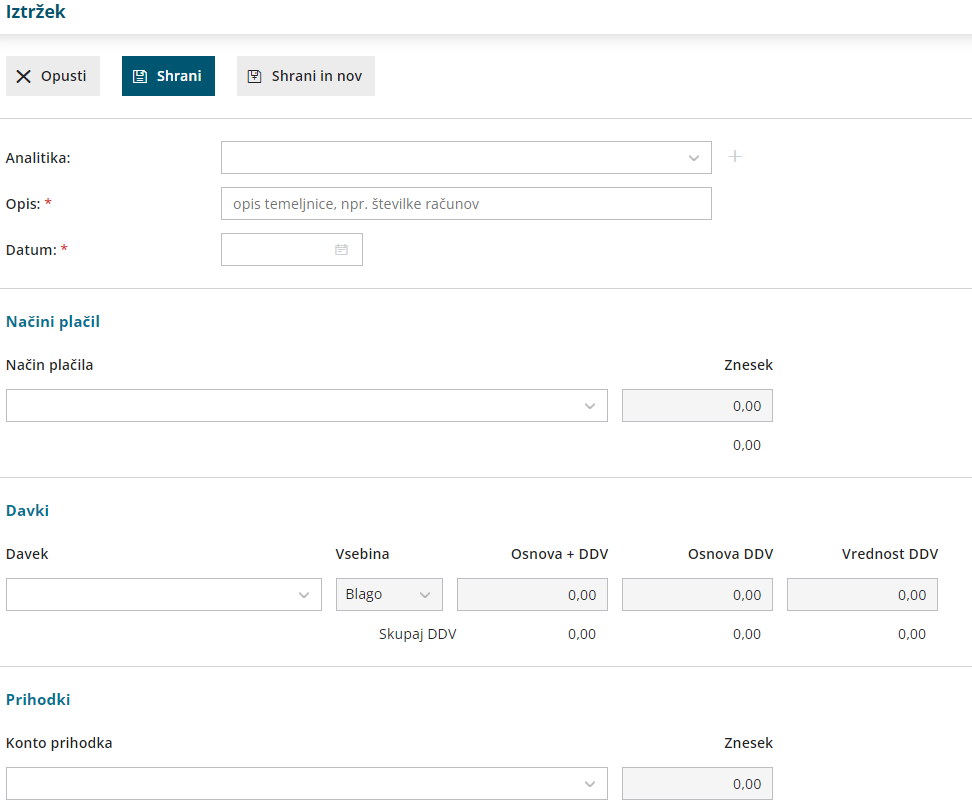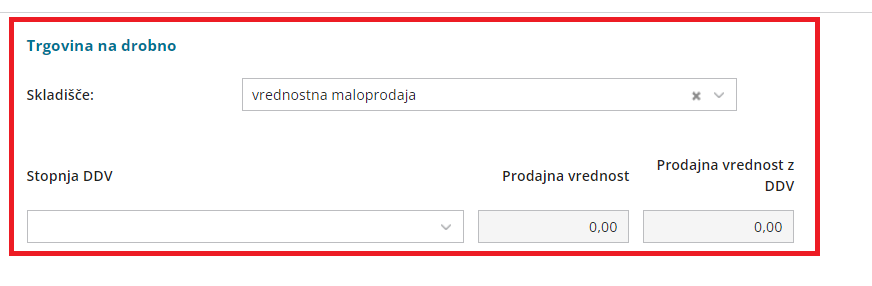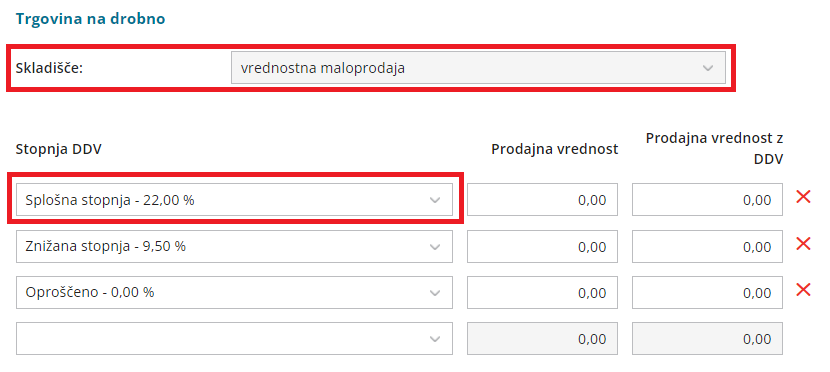Navodilo velja za knjiženje izdanih računov in dnevnega iztržka. V meniju Knjigovodstvo > Knjiženje izdanih računov in iztržkov lahko vnesemo iztržek, izdan račun v iztržku, izdan račun in izdan račun za predplačilo.
Pri tem pa lahko pripravimo promet blagajne in sočasno tudi razbremenjujemo zalog veleprodaje, maloprodaje in po sestavnicah.
Aktivacija in nastavitve knjiženja izdanih računov in iztržkov
Knjiženje temeljnic izdanih računov in dnevnega iztržka aktiviramo v meniju Knjigovodstvo > Knjiženje izdanih računov in iztržkov.
- Šifrant načinov plačil naj se prepiše iz modula izdanih računov: program prepiše šifrant načinov plačil iz menija izdani računi.
- Možnost vnosa denarne enote na računih: program omogoči vnos tujih denarnih enot na vnosu prometa.
- Možnost pologa gotovine v Blagajno v EUR: program omogoči vnos prometa blagajne in ob potrditvi iztržka samodejno pripravi blagajniški prejemek.
- Polje je prikazano v kolikor imamo aktivirano blagajno.
- Možnost vnosa davkov za Obračun DDV v sistemu OSS: program omogoča ob vnosu izdanega računa končnemu potrošniku iz države članice EU vnos tuje davčne stopnje. Program pripravi vrstico na temeljnici z navedbo odstotka DDV in naziva države članice EU, datum za DDV (datum opravljanja), vrednostjo osnove in DDV-ja te države.
- Polje je prikazano v kolikor smo v nastavitvah obdobja za DDV označili polje
- Možnost vnosa vrste davka (blago/storitev): program omogoči izbiro vrste davka pri vnosu prometa (ali gre za blago ali za storitev).
- Možnost vnosa trgovskih podatkov: program omogoči vnos prometa maloprodaje (vnos nabavne vrednosti, prodajne vrednosti in DDV od prodajne vrednosti)
- Uporaba dodatnega skladišča pri razbremenjevanju zalog: Ta možnost uporabimo, ko imamo več skladišč ali artikle s sestavnico, ki imajo v nastavitvah določeno, da se razbremenjuje po sestavnici pri izdaji iz skladišča.
- Vodenje prejetih predplačil v odprtih postavkah: če polje označimo, program na temeljnici poknjiži predplačilo na saldakontni konto 2308 in lahko predplačila zapiramo preko odprtih postavk. Če polja ne označimo pa program poknjiži predplačilo na temeljnici na finančni konto 2300.
- Vnos nastavitev knjiženja Potrdimo.
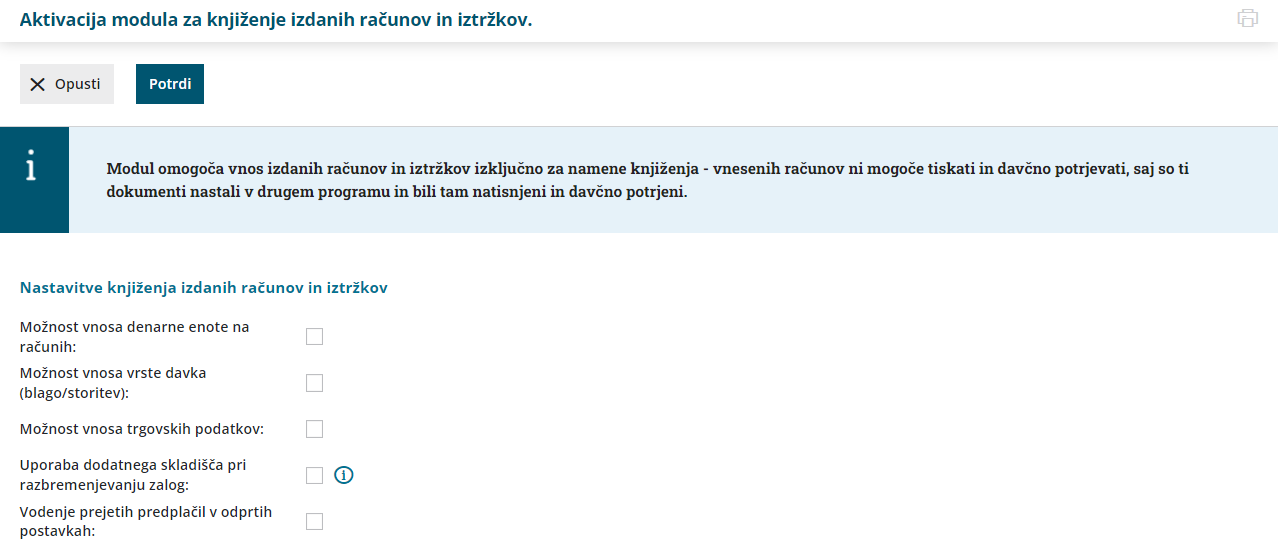
- Če smo meni pomotoma aktivirali, prekličemo aktivacijo s klikom na Preklic aktivacije modula.
- Nastavitve in načine plačil lahko tudi naknadno uredimo oziroma spremenimo s klikom na ikono
 .
.- Kako dodamo nov način plačila lahko preverite tukaj.
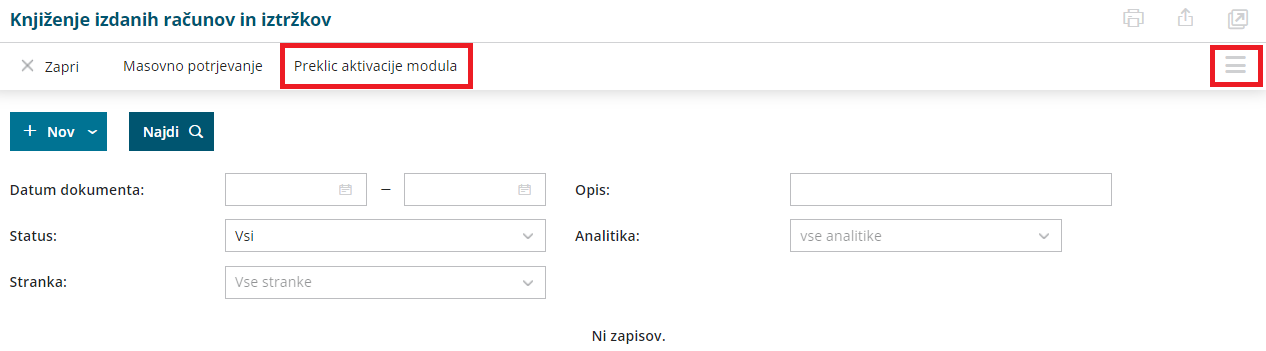
- Kako dodamo nov način plačila lahko preverite tukaj.
Vnos Iztržka
1. Za vnos iztržka kliknemo Nov > Iztržek.
2. Analitika: če imamo v šifrantu Analitik vsaj en vnos, lahko izberemo Analitiko.
- Če na spustnem seznamu ni želene analitike, jo dodamo s klikom na
 .
.
3. Opis: vnesemo opis temeljnice, številke računov, ipd.
4. Datum: vpišemo datum iztržka (program samodejno predlaga sistemski datum).
Načini plačil
V programu so sistemsko že vneseni osnovni načini plačil. Druge načine plačil lahko ročno dodamo, tako da v meniju Knjiženje izdanih računov in iztržkov kliknemo na ikono  . Več o vnosu novega načina plačila preberite tukaj.
. Več o vnosu novega načina plačila preberite tukaj.
5. Izberemo Način plačila in vpišemo znesek ter izberemo stranko.
- Pri načinu plačila gotovina in gotovina po povzetju program ne omogoča vnosa stranke.
6. V kolikor imamo v nastavitvah označeno možnost pologa gotovine v EUR, nam program pri izbiri načina plačila gotovina ponudi možnost vnosa pologa v blagajno, kjer izberemo:
- Vrsto prejemka in
- Blagajno, v kolikor imamo več blagajn.
- Program predlaga vrsto prejemka in blagajno iz zadnjega vnosa iztržka.
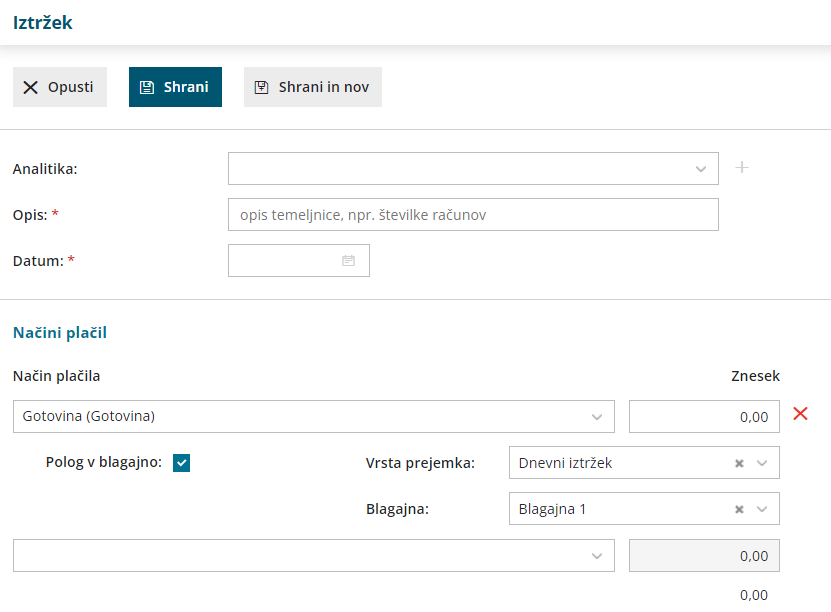
Davki
7. Izberemo Stopnjo davka.
8. Vsebina: če smo pri aktivaciji označili možnost vnosa vrste davka, določimo ali se davek nanaša na blago ali storitev.
9. Če imamo v Nastavitvah > Obdobja za DDV določen vnos cen v šifrant Artikli > Cene z DDV, vnesemo osnovno z vključenim DDV in vrednost DDV. Program samodejno izračuna osnovo.
Če imamo v Nastavitvah > Obdobja za DDV določen vnos cen v šifrant Artikli > Cene brez DDV, vnesemo osnovno za DDV. Program samodejno izračuna vrednost DDV.

Prihodki
10. Izberemo Konto prihodka. Program samodejno predlaga znesek.

11. Vnos podatkov shranimo.
12. Znotraj Iztržka lahko vnesemo tudi Izdan račun, ki je zajet v iztržku s klikom na gumb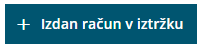 .
.
Kaj program pripravi?
S klikom na Potrdi program pripravi temeljnico z ustreznimi knjižbami in zapisi v DDV.
V primeru pologa v blagajno program pripravi promet blagajne.
Vnos izdanega računa v iztržku
- Za vnos Izdanega računa v iztržku kliknemo Nov > Izdan račun v iztržku.
- Če organizacija ni zavezanec za DDV, program ne prikaže gumba za vnos takega računa.
- Polje Analitika program prikaže, če imamo v šifrantu analitik vpisano vsaj eno analitiko. Na spustnem seznamu izberemo Analitiko.
- Opis: vnesemo opis temeljnice, številke računov, ipd.
- Datum: vpišemo datum iztržka (program samodejno predlaga sistemski datum).
- Izberemo Kupca.
Davki
- Izberemo Stopnjo davka.
- Vsebina: če smo pri aktivaciji označili možnost vnosa vrste davka, določimo ali se davek nanaša na blago ali storitev.
- Če imamo v nastavitvah obdobja za DDV določen vnos cen v šifrant Artikli > Cene z DDV, vnesemo osnovno z vključenim DDV in vrednost DDV. Program samodejno izračuna osnovo.
Če imamo v nastavitvah obdobja za DDV določen vnos cen v šifrant Artikli > Cene brez DDV, vnesemo osnovno za DDV. Program samodejno izračuna vrednost DDV. - Vnos podatkov shranimo.
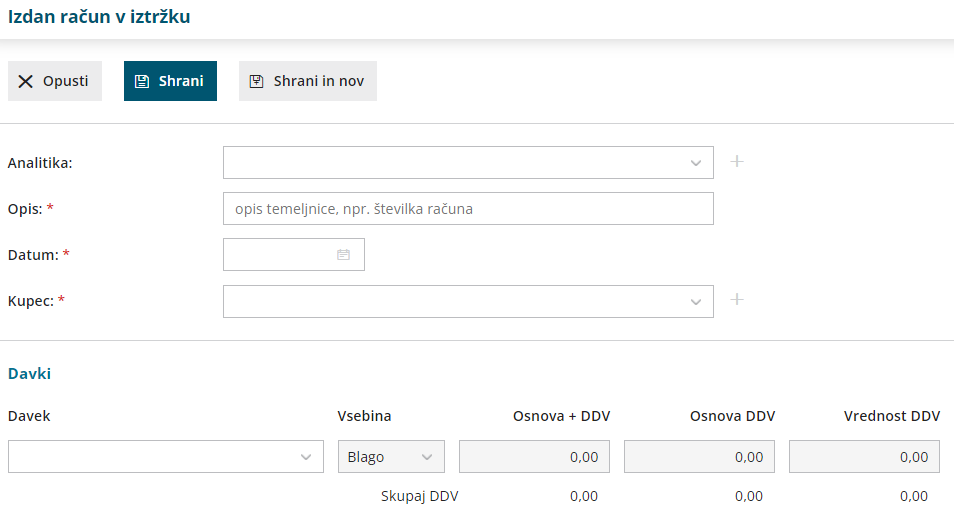
Kaj program pripravi?
S klikom na Potrdi program pripravi temeljnico z ustreznimi knjižbami in zapisi v DDV.
- V primeru kupca, davčnega zavezanca, iz države članice EU program pripravi tudi rekapitulacijo poročilo RP-O.
Vnos izdanega računa
- Za vnos izdanega računa kliknemo Nov > Izdan račun.
- Analitika: če imamo v šifrantu Analitik vsaj en vnos, lahko izberemo Analitiko.
- Opis: vnesemo opis temeljnice, številke računov, ipd.
- Datum: vpišemo datum iztržka (program samodejno predlaga sistemski datum).
- Izberemo Kupca.
- Vpišemo datum opravljanja in
- datum zapadlosti.
- Vpišemo Vezo za plačilo.
- Denarna enota: polje je prikazano, če smo pri aktivaciji označili možnost vnosa denarne enote na računih. Program predlaga domačo denarno enoto, na spustnem seznamu lahko izberemo tujo denarno enoto.
Načini plačil
V programu so sistemsko že vneseni osnovni načini plačil. Druge načine plačil lahko ročno dodamo, tako da v meniju Knjiženje izdanih računov in iztržkov kliknemo na ikono  . Več o vnosu novega načina plačila preberite tukaj.
. Več o vnosu novega načina plačila preberite tukaj.
10. Izberemo Način plačila in vpišemo znesek.
- V kolikor imamo v nastavitvah označeno možnost pologa gotovine v EUR, nam program pri izbiri načina plačila gotovina ponudi možnost vnosa pologa v blagajno, kjer izberemo:
- Vrsto prejemka in
- Blagajno, v kolikor imamo več blagajn.
- Program predlaga vrsto prejemka in blagajno iz zadnjega vnosa iztržka.
Davki
11. Izberemo Stopnjo davka.
12. Vsebina: če smo pri aktivaciji označili možnost vnosa vrste davka, določimo ali se davek nanaša na blago ali storitev.
13. Če imamo v nastavitvah obdobja za DDV določen vnos cen v šifrant Artikli > Cene z DDV, vnesemo osnovno z vključenim DDV in vrednost DDV. Program samodejno izračuna osnovo.
Če imamo v nastavitvah obdobja za DDV določen vnos cen v šifrant Artikli > Cene brez DDV, vnesemo osnovno za DDV. Program samodejno izračuna vrednost DDV.
14. Izberemo Vrsto obračuna DDV. Program glede na tip stranke in izbrano vrsto obračuna DDV predlaga vrednost DDV.
Prihodki
15. Izberemo Konto prihodka. Program samodejno predlaga znesek.
16. Vnos podatkov Shranimo.

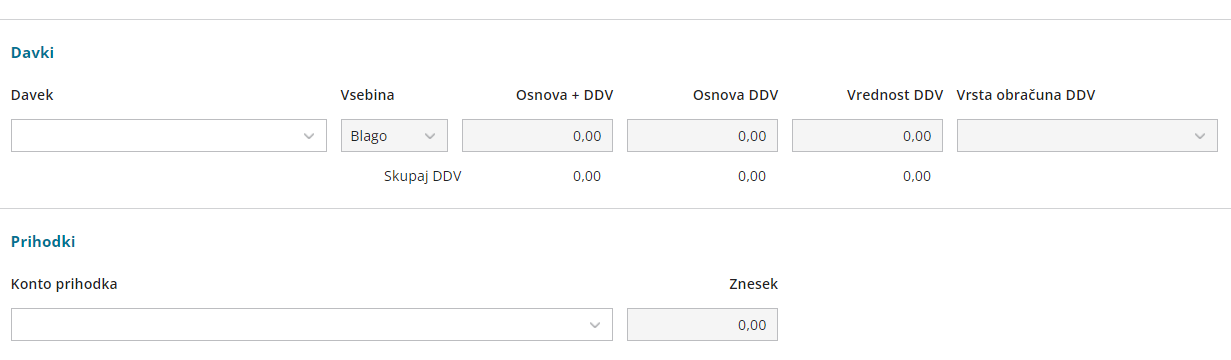
Kaj program pripravi?
S klikom na Potrdi program pripravi temeljnico z ustreznimi knjižbami in zapisi v DDV.
V primeru pologa v blagajno program pripravi promet blagajne.
V primeru kupca, davčnega zavezanca, iz države članice EU program pripravi tudi rekapitulacijo poročilo RP-O.
Vnos predplačila
- Za vnos predplačila (avansa) kliknemo Nov > Predplačilo.
- Analitika: če imamo v šifrantu Analitik vsaj en vnos, lahko izberemo Analitiko.
- Opis: vnesemo opis temeljnice, številke računov, ipd.
- Datum: vpišemo datum iztržka (program samodejno predlaga sistemski datum).
- Izberemo Kupca.
- Vpišemo datum opravljanja.
Načini plačila
V programu so sistemsko že vneseni osnovni načini plačil. Druge načine plačil lahko ročno dodamo, tako da v meniju Knjiženje izdanih računov in iztržkov kliknemo na ikono  . Več o vnosu novega načina plačila preberite tukaj.
. Več o vnosu novega načina plačila preberite tukaj.
7. Izberemo Način plačila in vpišemo znesek.
- V kolikor imamo v nastavitvah označeno možnost pologa gotovine v EUR, nam program pri izbiri načina plačila gotovina ponudi možnost vnosa pologa v blagajno, kjer izberemo:
- Vrsto prejemka in
- Blagajno, v kolikor imamo več blagajn.
- Program predlaga vrsto prejemka in blagajno iz zadnjega vnosa iztržka.
Davki
8. Izberemo Stopnjo davka.
9. Vsebina: če smo pri aktivaciji označili možnost vnosa vrste davka, določimo ali se davek nanaša na blago ali storitev.
10. Če imamo v nastavitvah obdobja za DDV določen vnos cen v šifrant Artikli > Cene z DDV, vnesemo osnovno z vključenim DDV in vrednost DDV. Program samodejno izračuna osnovo.
Če imamo v nastavitvah obdobja za DDV določen vnos cen v šifrant Artikli > Cene brez DDV, vnesemo osnovno za DDV. Program samodejno izračuna vrednost DDV.
11. Izberemo ustrezno Vrsto obračuna DDV. Program glede na tip stranke in izbrano vrsto obračuna DDV predlaga vrednost DDV.
12. Vnos podatkov Shranimo.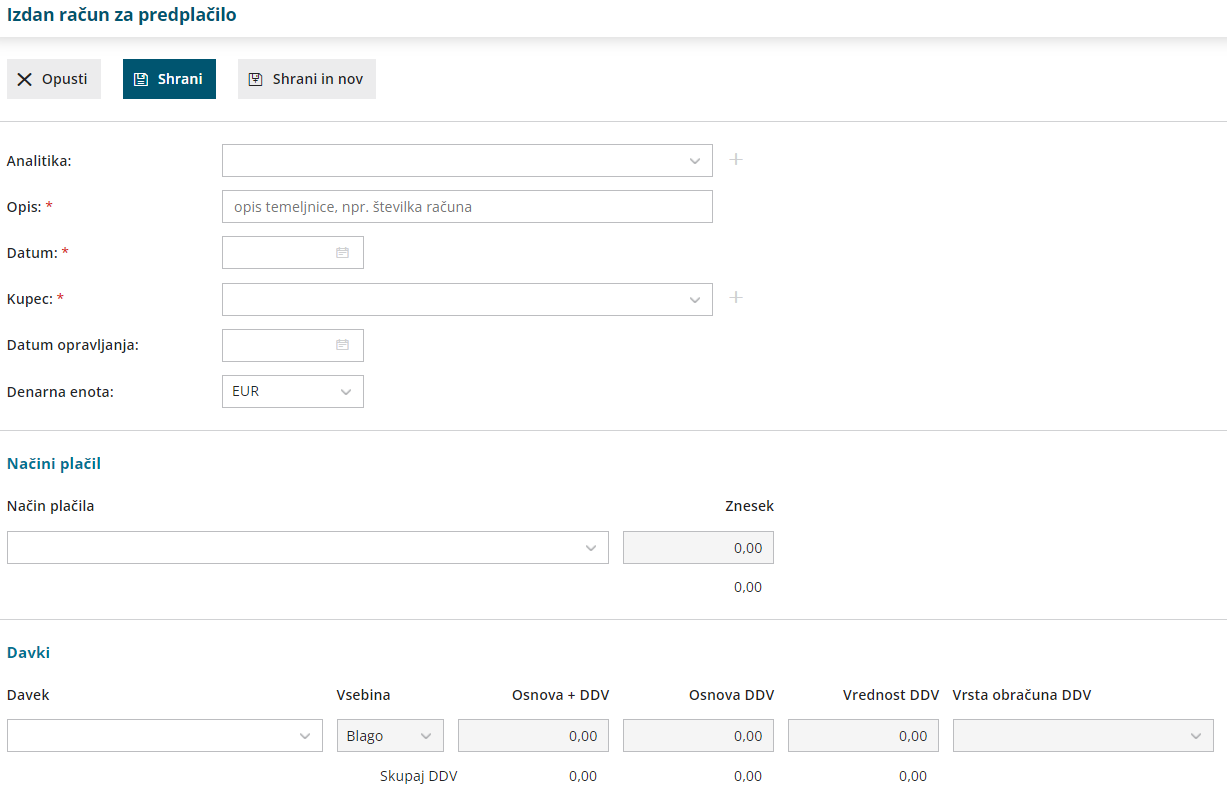
Kaj program pripravi?
S klikom na Potrdi program pripravi temeljnico z ustreznimi knjižbami in zapisi v DDV.
Vnos končnega računa na podlagi predplačila
- Za vnos končnega izdanega računa na podlagi predplačila kliknemo Nov > Izdan račun.
- Analitika: če imamo v šifrantu Analitik vsaj en vnos, lahko izberemo Analitiko.
- Opis: vnesemo opis temeljnice, številke računov, ipd.
- Datum: vpišemo datum računa (program samodejno predlaga sistemski datum).
- Izberemo Kupca.
- Vpišemo datum opravljanja in
- datum zapadlosti.
- Vpišemo Vezo za plačilo.
- Denarna enota: polje je prikazano, če smo pri aktivaciji označili možnost vnosa denarne enote na računih. Program predlaga domačo denarno enoto, na spustnem seznamu lahko izberemo tujo denarno enoto.
Načini plačil
- Način plačila: Iz spustnega seznama najprej izberemo Plačano s predplačilom s povezavo na predplačilo. Program samodejno predlaga znesek predplačila.
- V kolikor je bil račun samo delno plačan s predplačilom, vnesemo še način plačila za preostali znesek računa.
Davki
12. Program samodejno zapiše znesek davka predplačila v minus.
13. V primeru, da je samo del računa plačan s predplačilom, izberemo ustrezno stopnjo davka preostanka zneska računa in vnesemo osnovo DDV in vrednost DDV
14. Vsebina: če smo pri aktivaciji označili možnost vnosa vrste davka, določimo ali se davek nanaša na blago ali storitev.
15. Če imamo v nastavitvah obdobja za DDV določen vnos cen v šifrant Artikli > Cene z DDV, vnesemo osnovno z vključenim DDV in vrednost DDV. Program samodejno izračuna osnovo.
Če imamo v nastavitvah obdobja za DDV določen vnos cen v šifrant Artikli > Cene brez DDV, vnesemo osnovno za DDV. Program samodejno izračuna vrednost DDV.
16. Določimo Vrsto obračuna DDV. Program glede na tip stranke in izbrano vrsto obračuna DDV predlaga vrednost DDV.
17. Program prikaže skupen znesek DDV brez predplačil in skupen znesek DDV od upoštevanih predplačil.
Prihodki
18. Izberemo Konto prihodka. Program samodejno predlaga znesek.
19. Vnos podatkov Shranimo.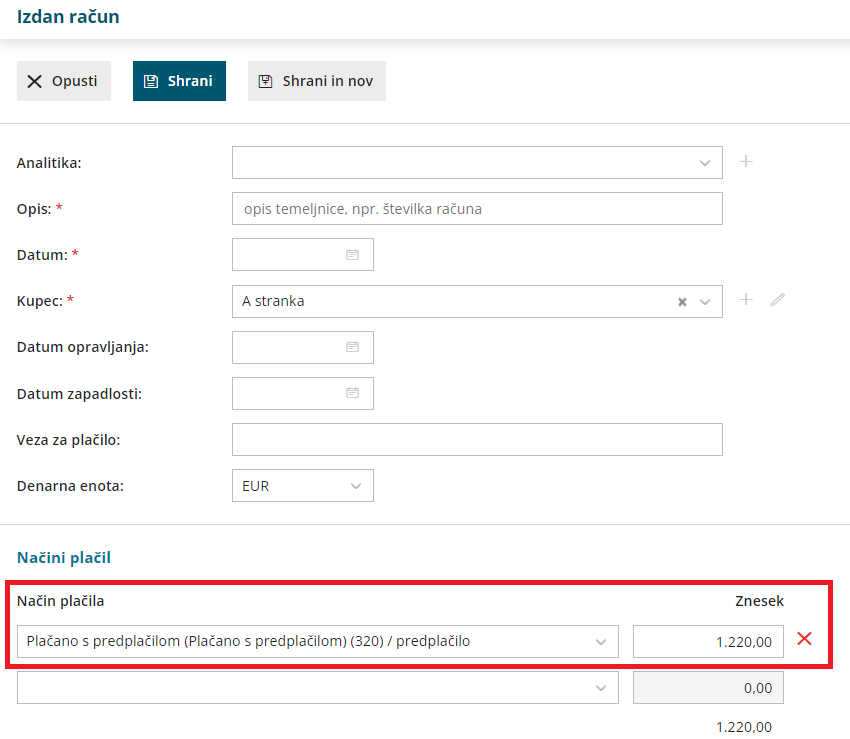
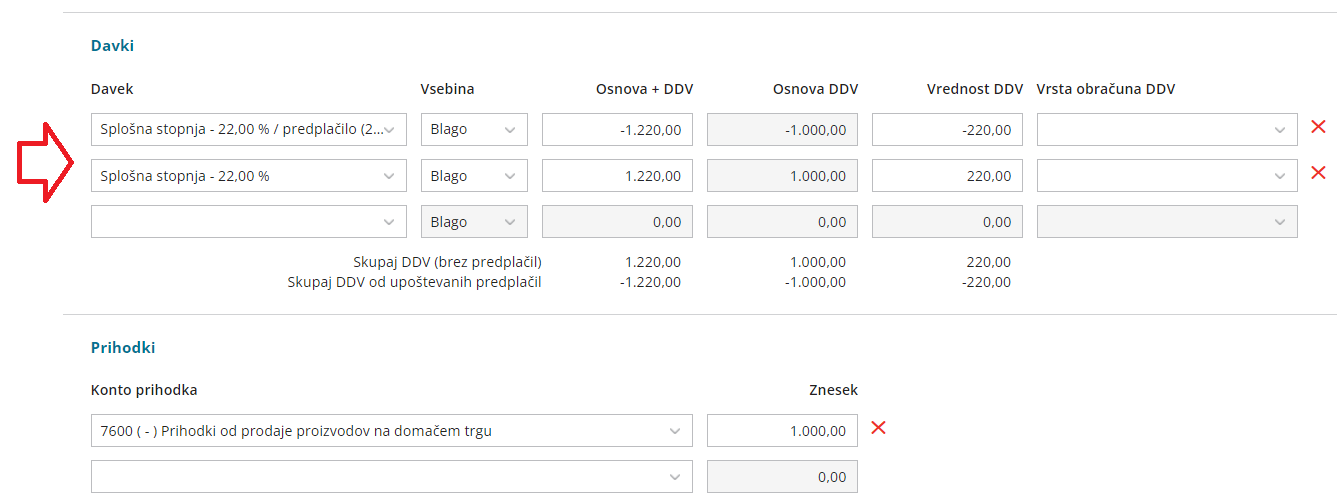
Vnos iztržka in razbremenitev količinskega skladišča
Pri vnosu iztržka in izdanega računa imamo možnost razbremenitve zaloge količinskega skladišča. Spodaj je prikazan primer za vnos iztržka z razbremenitvijo zalog iz skladišča. Navodila se smiselno uporabljajo tudi za vnos izdanega računa z razbremenitvijo zalog iz skladišča.
- Pomembno je, da imamo v nastavitvah knjiženja izdanih računov in iztržkov označeno polje Vnos trgovskih podatkov.
- Za vnos iztržka kliknemo Nov > Iztržek.
- Vnesemo:
- glavo iztržka,
- načine plačil,
- davke,
- prihodke.
- V razdelku Trgovina na drobno, pri polju Skladišče, izberemo skladišče, iz katerega želimo, da program razbremeni zalogo artiklov.
- Na vrstici izberemo artikel in vnesemo količino.
- Program prepiše ceno in izračuna nabavno vrednost.
- Program predlaga zadnjo prodajno ceno za izbran artikel. Če prodajne cene nimamo, program predlaga nabavno ceno. Prodajno ceno lahko spremenimo. Program samodejno izračuna prodajno vrednost.
- S klikom na
 dodamo vrstico.
dodamo vrstico.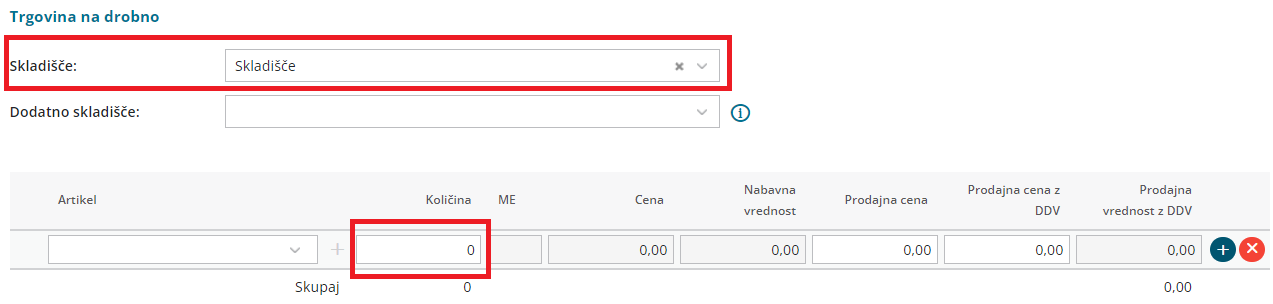
- Po končanem vnosu iztržek shranimo.
Kaj program pripravi?
S klikom na Potrdi program pripravi:
- temeljnico z ustreznimi knjižbami in zapisi DDV.
- izdajo iz izbranega skladišča, s katero razbremeni zalogo za vnesene artikle. Če artiklov nimamo na zalogi, pripravi izdajo iz skladišča v osnutku.
Vnos iztržka in razbremenitev po sestavnici artikla
Pri vnosu iztržka in izdanega računa imamo možnost razbremenitve zaloge skladišča po sestavnici artikla. Spodaj je prikazan primer za vnos iztržka z razbremenitvijo zalog po sestavnici artikla. Navodila se smiselno uporabljajo tudi za vnos izdanega računa z razbremenitvijo zalog po sestavnici artikla.
- Nastavitve artikla: artikel mora imeti v nastavitvah vneseno sestavnico in označeno polje Razbremenitev iz računa po sestavnici.
- V nastavitvah knjiženja izdanih računov in iztržkov moramo imeti označeno polje Vnos trgovskih podatkov.
- Za vnos iztržka kliknemo Nov > Iztržek.
- Vnesemo:
- glavo iztržka,
- načine plačil,
- davke,
- prihodke.
- V razdelku Trgovina na drobno, pri polju Skladišče, izberemo skladišče, iz katerega želimo, da program razbremeni zalogo artiklov dodanih na sestavnici.
- Na vrstici izberemo artikel in vnesemo količino.
- Program prepiše ceno in izračuna nabavno vrednost.
- Program predlaga zadnjo prodajno ceno za izbran artikel. Če prodajne cene nimamo, program predlaga nabavno ceno. Prodajno ceno lahko spremenimo. Program samodejno izračuna prodajno vrednost.
- S klikom na
 dodamo vrstico.
dodamo vrstico.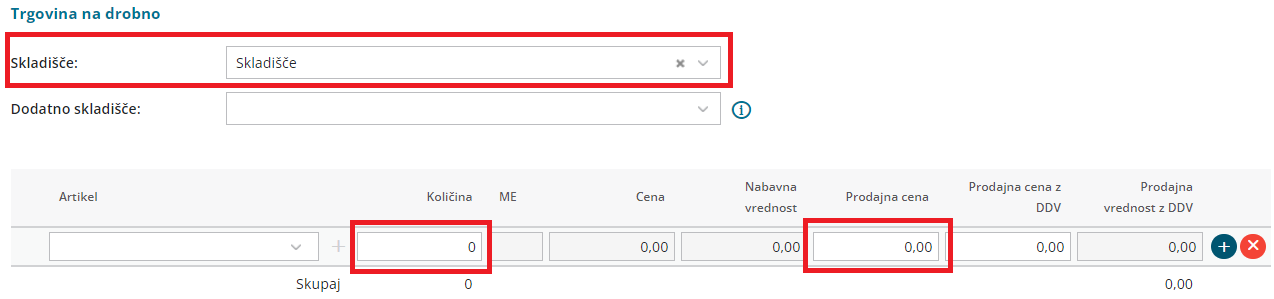
- Po končanem vnosu iztržek shranimo.
Kaj program pripravi?
S klikom na Potrdi program pripravi:
- temeljnico z ustreznimi knjižbami in zapisi DDV.
- izdajo iz izbranega skladišča, s katero razbremeni zalogo za artikle določene na sestavnici. Če artiklov iz sestavnice nimamo na zalogi, program pripravi izdajo iz skladišča v osnutku.
Vnos iztržka in razbremenitev zalog po sestavnici pri izdaji iz skladišča
Pri vnosu iztržka in izdanega računa imamo možnost razbremenitve zaloge skladišča po sestavnici artikla. Spodaj je prikazan primer za vnos iztržka z razbremenitvijo po sestavnici pri izdaji iz skladišča. Navodila se smiselno uporabljajo tudi za vnos izdanega računa z razbremenitvijo po sestavnici pri izdaji iz skladišča.
- Nastavitve artikla: artikel mora imeti v nastavitvah vneseno sestavnico in označeno polje Razbremenitev iz računa po sestavnici.
- V nastavitvah knjiženja izdanih računov in iztržkov moramo imeti:
- označeno polje Vnos trgovskih podatkov in
- izbrano nastavitev Uporaba dodatnega skladišča pri razbremenjevanju zalog.
- Za vnos iztržka kliknemo Nov > Iztržek.
- Vnesemo:
- glavo iztržka,
- načine plačil,
- davke,
- prihodke.
- V razdelku Trgovina na drobno:
- v polju Skladišče, izberemo skladišče, iz katerega želimo, da program razbremeni zalogo končnega artikla (izdelka).
- v polju Dodatno skladišče, izberemo skladišče, iz katerega želimo, da program razbremeni zalogo artiklov, ki so v sestavnici končnega artikla.
- Na vrstici izberemo artikel in vnesemo količino.
- Program prepiše ceno in izračuna nabavno vrednost.
- Program predlaga zadnjo prodajno ceno za izbran artikel. Če prodajne cene nimamo, program predlaga nabavno ceno. Prodajno ceno lahko spremenimo. Program samodejno izračuna prodajno vrednost.
- S klikom na
 dodamo vrstico.
dodamo vrstico.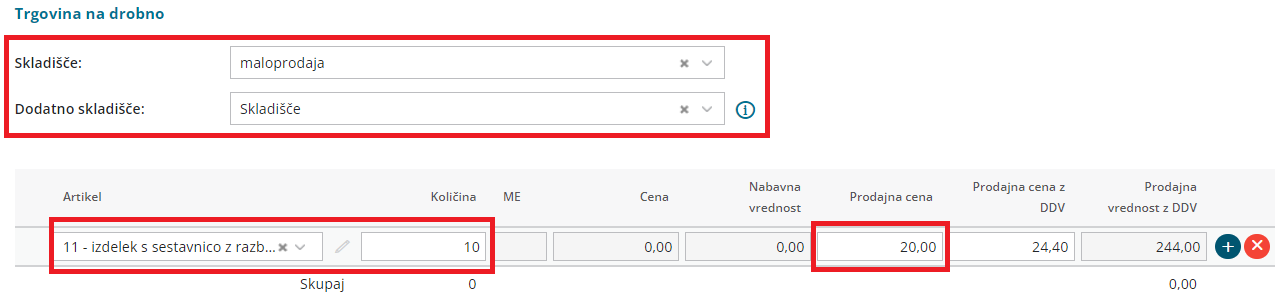
- Po končanem vnosu iztržek shranimo.
Kaj program pripravi?
S klikom na Potrdi program pripravi:
- Temeljnico z ustreznimi knjižbami in zapisi DDV.
- V zalogah pripravi 3 promete:
- Prejem iz dodatnega skladišča končnega artikla (izdelka).
- Izdajo v skladišče artiklov, ki so na sestavnici .
- Izdajo stranki končnega artikla (izdelka) iz skladišča .
Iztržek in izdan račun za maloprodajo (nepovezana maloprodaja)
Pri vnosu iztržka in izdanega računa program ponudi možnost prometa maloprodaje. Spodaj je prikazan primer za vnos iztržka za maloprodajo. Navodila se smiselno uporabljajo tudi za vnos izdanega računa za maloprodajo.
- Pomembno je, da imamo v nastavitvah knjiženja izdanih računov in iztržkov označeno polje Vnos trgovskih podatkov.
- Za vnos iztržka kliknemo Nov > Iztržek.
- Program pri razdelku Trgovina na drobno ponudi vnos prometa maloprodaje:
- Izberemo Stopnjo davka.
- Vnesemo Nabavno vrednost.
- Vnesemo Prodajno vrednost.
- Program samodejno predlaga Prodajno vrednost z DDV.
- Program samodejno predlaga DDV.
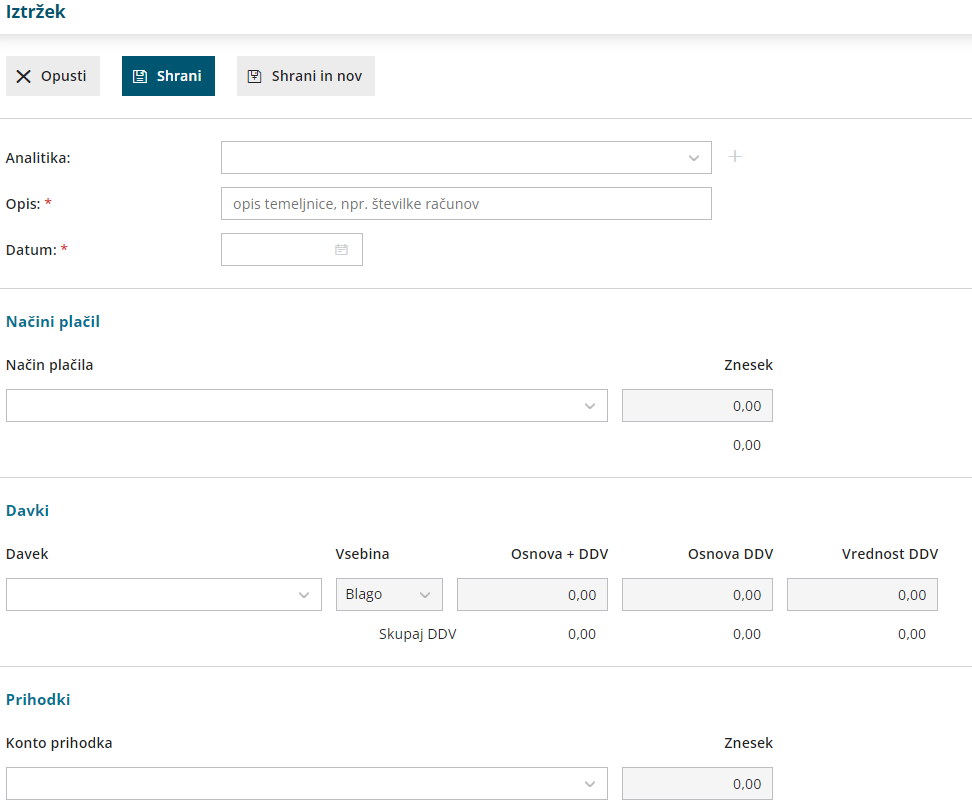
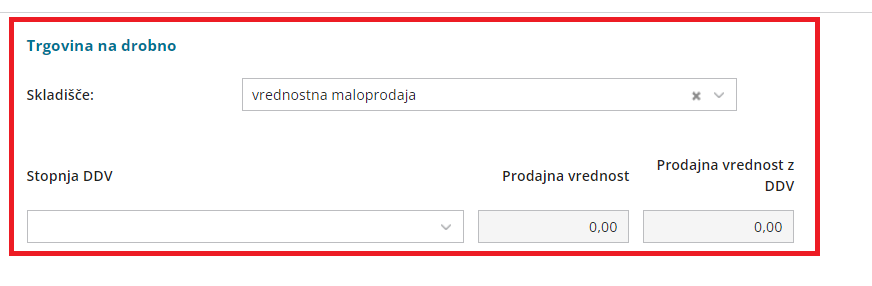
Kaj program pripravi?
S klikom na Potrdi program pripravi temeljnico z ustreznimi knjižbami in zapisi DDV.
Vnos iztržka za vrednostno maloprodajo
Pri vnosu iztržka in izdanega računa imamo možnost vnosa prometa za vrednostno maloprodajo. Spodaj je prikazan primer za vnos iztržka s prometom vrednostne maloprodaje. Navodilo se smiselno uporabljajo tudi za vnos izdanega računa s prometom vrednostne maloprodaje
- Pomembno je, da imamo v nastavitvah knjiženja izdanih računov in iztržkov označeno polje Vnos trgovskih podatkov.
- Za vnos iztržka kliknemo Nov > Iztržek.
- Vnesemo:
- glavo iztržka,
- načine plačil,
- davke,
- prihodke.
- V razdelku Trgovina na drobno program prikaže polje Skladišče. Na spustnem seznamu izberemo skladišče vrednostne maloprodaje
- Izberemo stopnjo davka, vpišemo nabavno vrednost in prodajno vrednost.
Program samodejno izračuna prodajno vrednost z DDV in DDV.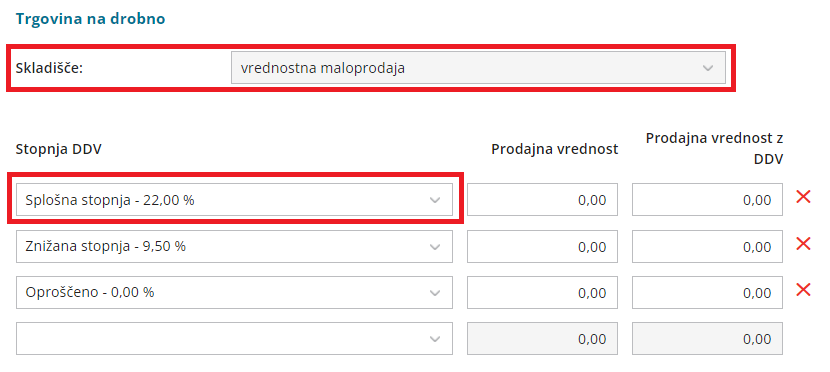
- Vnos podatkov Shranimo.
Kaj program pripravi?
S potrditvijo vnesenega prometa program pripravi:
- temeljnico in
- izdajo iz skladišča vrednostne maloprodaje.
Masovne obdelave
Iztržke in izdane račune, lahko tudi masovno urejamo:
- V zavihku Masovne obdelave
- izberemo akcijo:
- Potrjevanje - osnutek iztržka ali izdanega računa potrdi
- Preklic potrjevanja - potrjen iztržek ali račun prekliče v osnutek
- Brisanje - osnutek iztržka ali računa briše
- S kljukico označimo promete, ki jih želimo potrditi.
- S klikom Naprej se pomaknemo na naslednji korak, na katerem pregledamo izbrane vrstice.
- S klikom na Izvedi program (glede na prvotno izbrano akcijo):
- potrdi izbrane osnutke in pripravi temeljnice.
- potrjene promete prekliče v osnutek in pobriše temeljnice
- osnutke prometov nepreklicno briše.

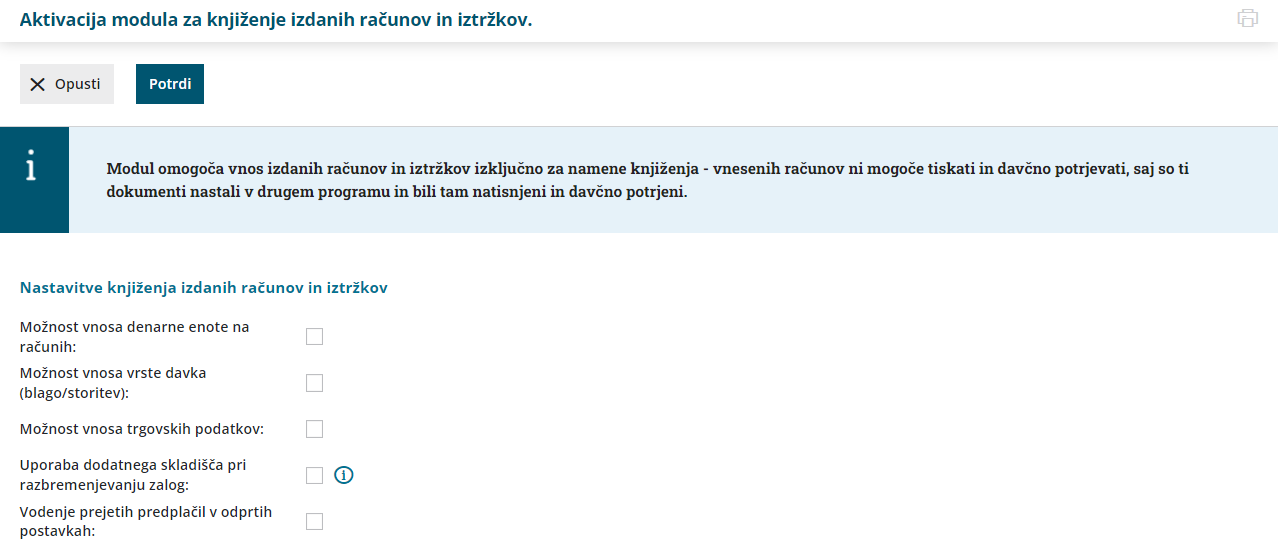
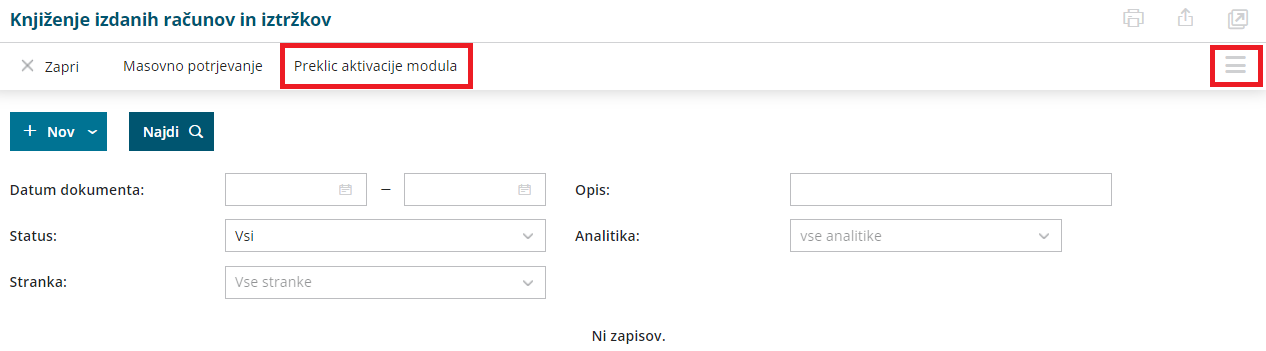
 .
.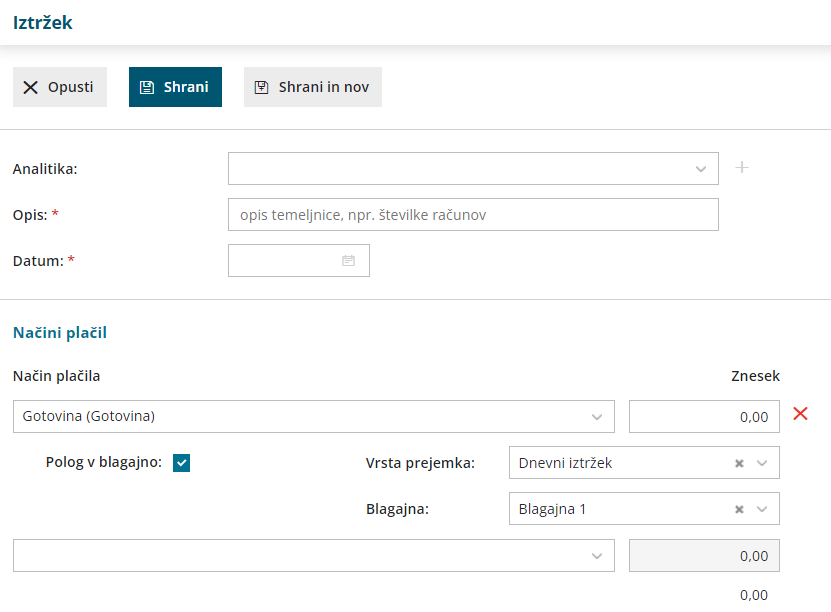
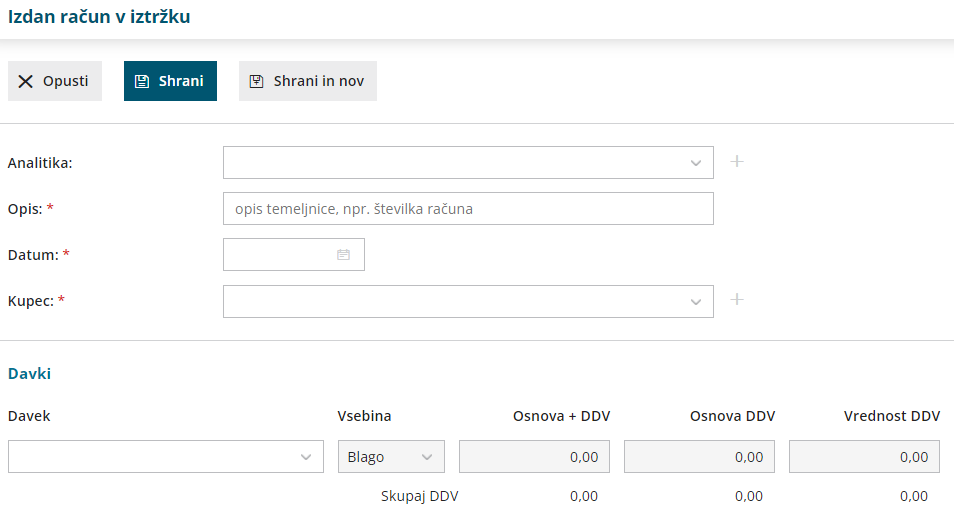
 dodamo vrstico.
dodamo vrstico.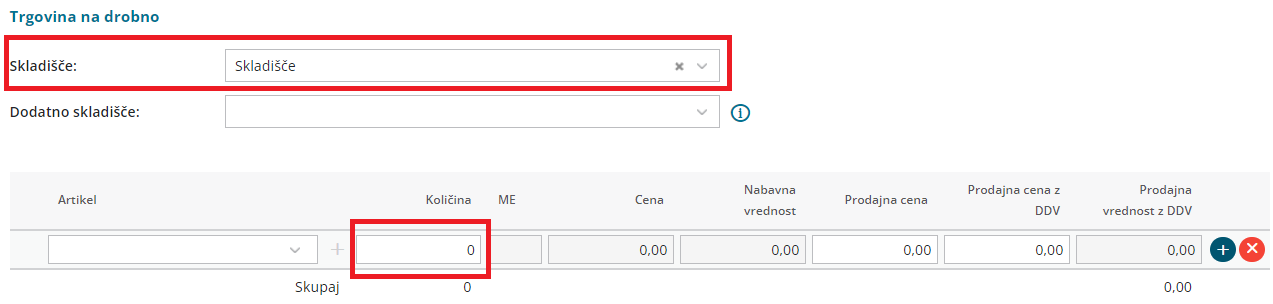
 dodamo vrstico.
dodamo vrstico.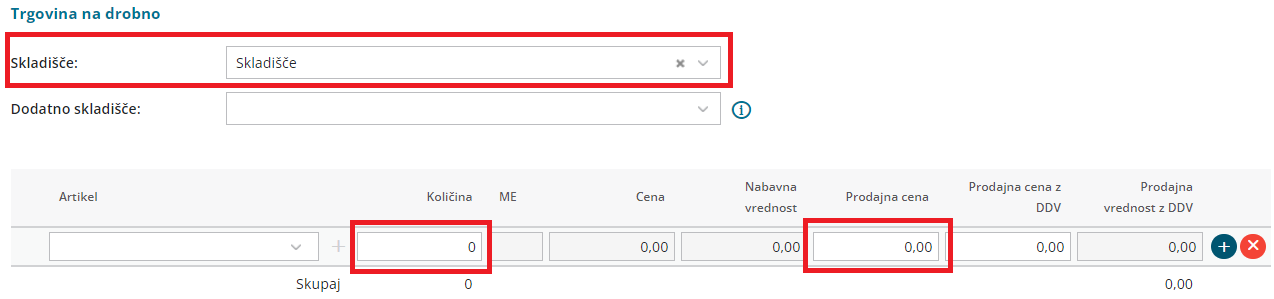
 dodamo vrstico.
dodamo vrstico.